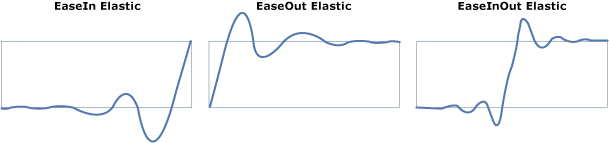前言
缓动在动画效果中应用非常广泛,在合适的时候使用一些缓动效果会使得效果更加符合人的直观感受,简单来说,会显得更加自然。
WPF提供了11种缓动效果,涵盖了大部分的使用场景。不过如果需要在非WPF下使用这些缓动效果,就需要知道对应的曲线公式了。因为公式是通用的,所以可以很轻松的使用其他语言实现。
由于本人数学水平有限,所以本文注重的应用而不是原理。在本文中,将会使用C#去实现,并附上与WPF原版的对比效果。
本文参考:
1,https://docs.microsoft.com/zh-cn/dotnet/desktop/wpf/graphics-multimedia/easing-functions?view=netframeworkdesktop-4.8
2,https://github.com/ai/easings.net
文末会附上示例源代码,需要者可自行下载。
本文地址:https://www.cnblogs.com/lesliexin/p/13594811.html
一、WPF中的缓动效果
在WPF中,共有11种:Back,Bounce,Circle,Quadratic,Cubic,Quartic,Quintic,Elastic,Exponential,Sine,Power。不过严格来说只有7种,因为Quadratic,Cubic,Quartic,Quintic是由Power去实现的,由于Power参数未定,所以仅实现前10种效果。
所以对于每个缓动效果而言,都有三种模式:缓入(EaseIn)、缓出(EaseOut)、缓入缓出(EaseInOut)。
二、公式与动画
一个元素的动画效果,其实就是这个元素变化的快慢,也就是速度。速度与时间间隔和该时间间隔内运动距离两个变量有关。在实际实现中,时间间隔是相等的,那么速度的变化与距离的变化就成正比。在一个二维坐标当中,横坐标为时间,纵坐标为距离,那么其形成的曲线中,曲线越陡,速度越快,曲线越平缓,则速度越慢。
而我们使用公式的目的,就是取得这个纵坐标的值。
不过,要注意的是,我们获取的曲线的时间范围是:0~1,这不是具体的1秒或1毫秒,而是"单位1"。举例来说,如果一个动画效果时长是2000ms,那么在第x ms时,对应的单位时间就是x/2000。
三、缓动公式、缓动效果、与WPF对比
1,Back
曲线(图源自MSDN):
1.1,曲线公式


public static double Back(double x, LEaseMode easeMode){ switch (easeMode) { case LEaseMode.EaseIn: return 2.70158 * x * x * x - 1.70158 * x * x; case LEaseMode.EaseOut: return 1 + 2.70158 * Math.Pow(x - 1, 3) + 1.70158 * Math.Pow(x - 1, 2); case LEaseMode.EaseInOut: return x < 0.5 ? (Math.Pow(2 * x, 2) * (7.189819 * x - 2.5949095)) / 2 : (Math.Pow(2 * x - 2, 2) * (7.189819 * x - 4.5949095) + 2) / 2; default: return 0; }}Back
1.2,WinForm效果
a,EaseIn:
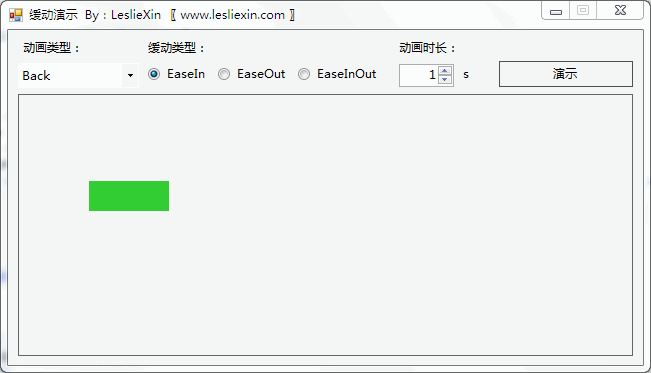
b,EaseOut:

c,EaseInOut:
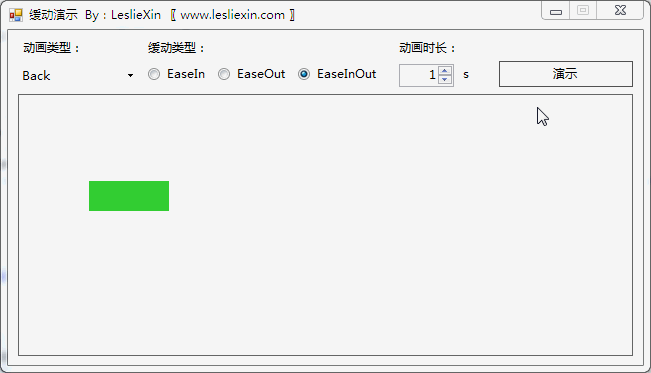
1.3,WPF效果
(上面矩形为WPF原版缓动效果,下面矩形为公式实现效果)
a,EaseIn:

b,EaseOut:

c,EaseInOut:
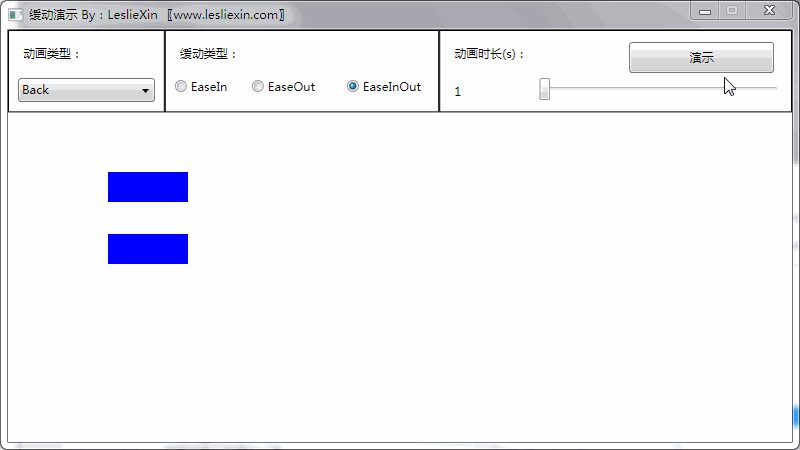
2,Bounce
曲线(图源自MSDN):
2.1,曲线公式


private static double BounceOut(double x){ if (x < 1d / 2.75d) return 7.5625 * x * x; else if (x < 2d / 2.75d) return 7.5625 * (x -= 1.5d / 2.75d) * x + 0.75; else if(x<2.5d/2.75d) return 7.5625 * (x -= 2.25d / 2.75d) * x + 0.9375; else return 7.5625 * (x -= 2.625d / 2.75d) * x + 0.984375;}public static double Bounce(double x, LEaseMode easeMode){ switch (easeMode) { case LEaseMode.EaseIn: return 1 - BounceOut(1 - x); case LEaseMode.EaseOut: return BounceOut(x); case LEaseMode.EaseInOut: return x < 0.5 ? (1 - BounceOut(1 - 2 * x)) / 2 : (1 + BounceOut(2 * x - 1)) / 2; default: return 0; }}Bounce
2.2,WinForm效果
a,EaseIn:
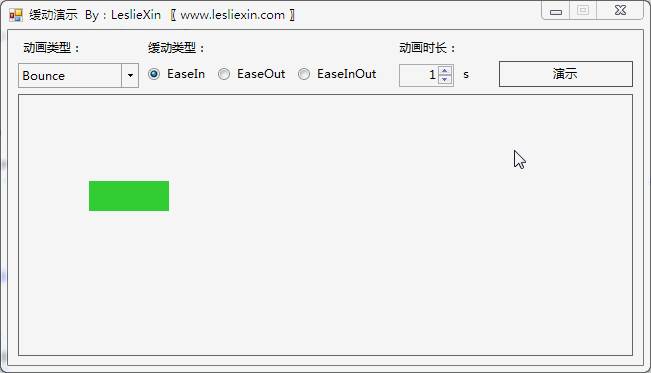
b,EaseOut:
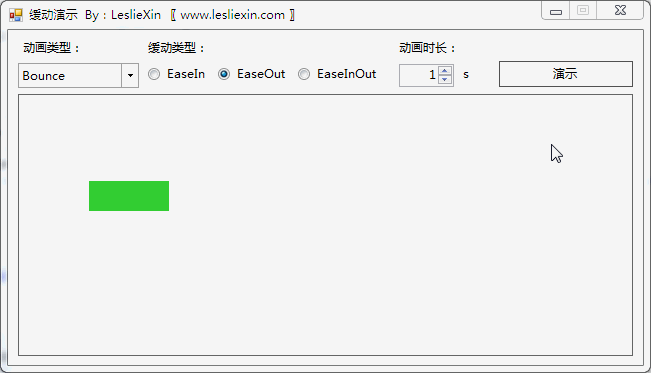
c,EaseInOut:
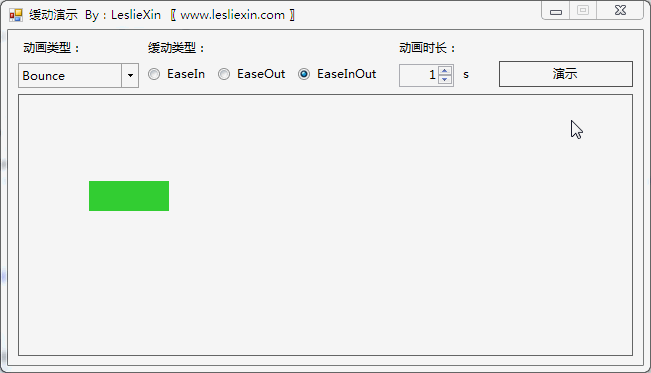
2.3,WPF效果
(上面矩形为WPF原版缓动效果,下面矩形为公式实现效果)
a,EaseIn:

b,EaseOut:
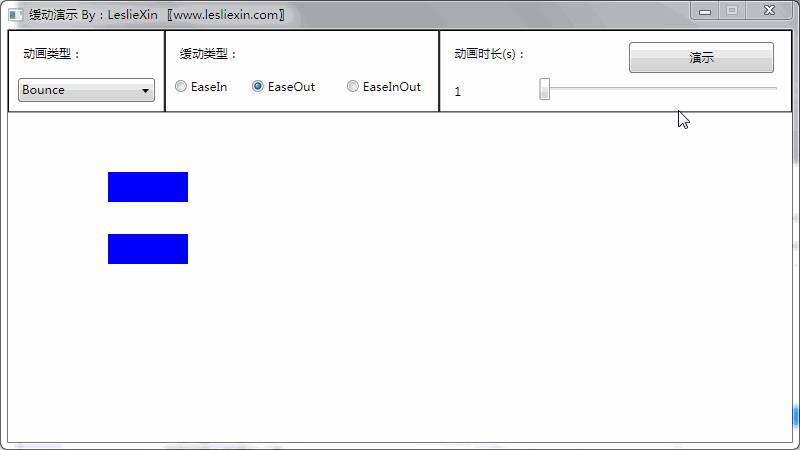
c,EaseInOut:
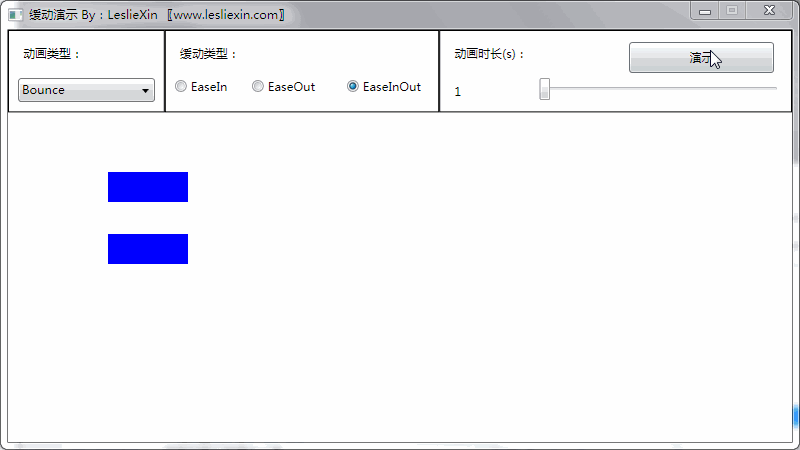
3,Circle
曲线(图源自MSDN):
3.1,曲线公式


public static double Circle(double x, LEaseMode easeMode){ switch (easeMode) { case LEaseMode.EaseIn: return 1 - Math.Sqrt(1 - Math.Pow(x, 2)); case LEaseMode.EaseOut: return Math.Sqrt(1 - Math.Pow(x - 1, 2)); case LEaseMode.EaseInOut: return x < 0.5 ? (1 - Math.Sqrt(1 - Math.Pow(2 * x, 2))) / 2 : (Math.Sqrt(1 - Math.Pow(-2 * x + 2, 2)) + 1) / 2; default: return 0; }}Circle
3.2,WinForm效果
a,EaseIn:
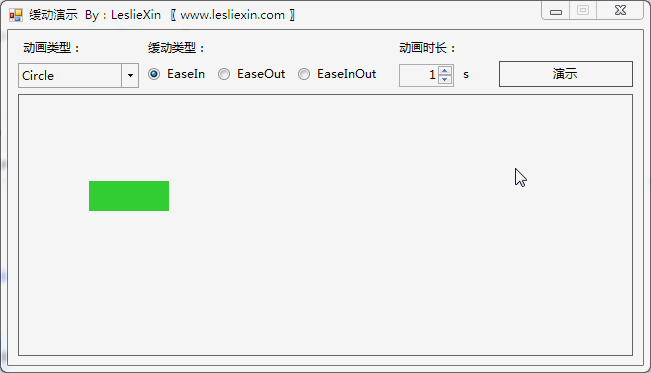
b,EaseOut:
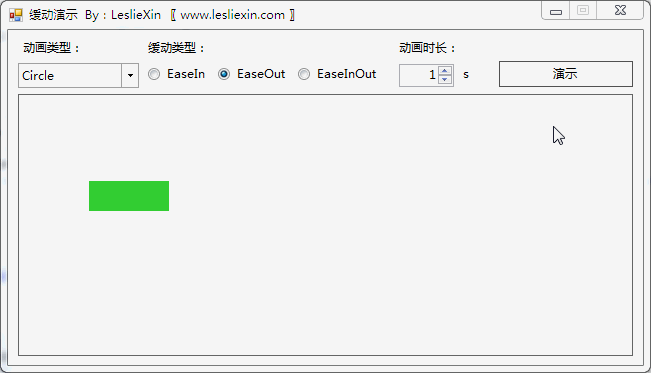
c,EaseInOut:
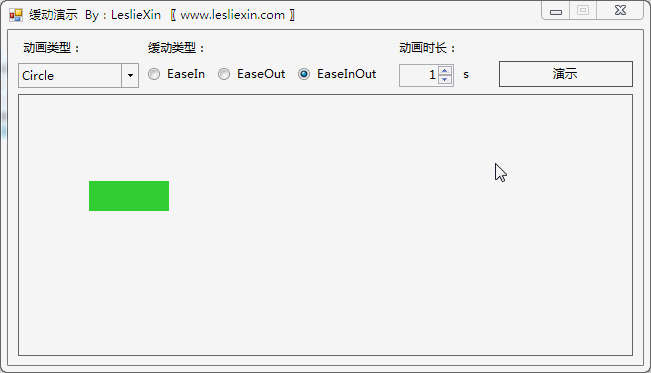
3.3,WPF效果
(上面矩形为WPF原版缓动效果,下面矩形为公式实现效果)
a,EaseIn:
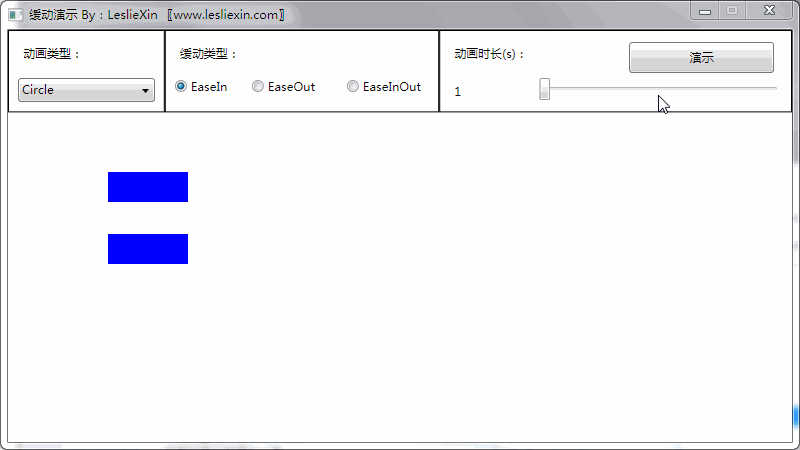
b,EaseOut:
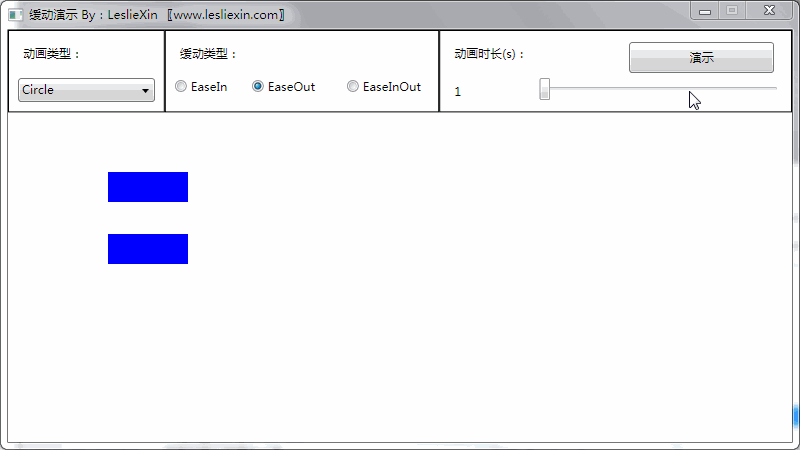
c,EaseInOut:
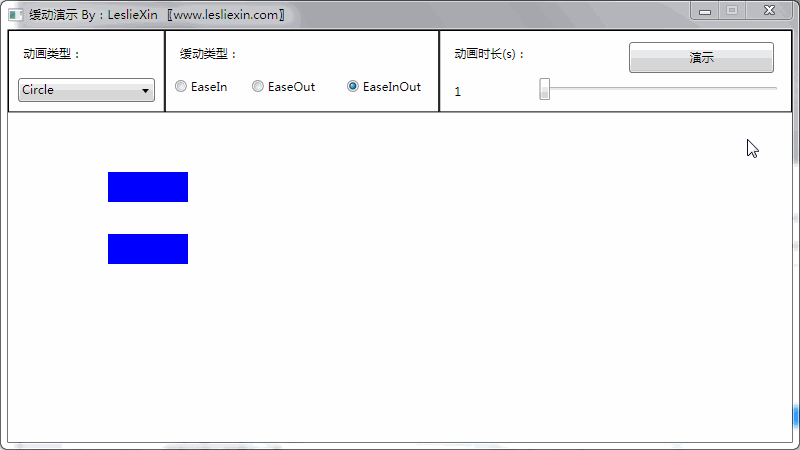
4,Quadratic
曲线(图源自MSDN):
4.1,曲线公式


public static double Power(double x,LEaseMode easeMode,int power){ switch (easeMode) { case LEaseMode.EaseIn: return Math.Pow(x, power); case LEaseMode.EaseOut: return 1-Math.Pow(1-x,power); case LEaseMode.EaseInOut: return x < 0.5 ? Math.Pow(2,power-1)*Math.Pow(x,power) : 1 - Math.Pow(-2 * x + 2, power) / 2; default: return 0; }}public static double Quadratic(double x, LEaseMode easeMode){ return Power(x, easeMode, 2);}Quadratic
4.2,WinForm效果
a,EaseIn:
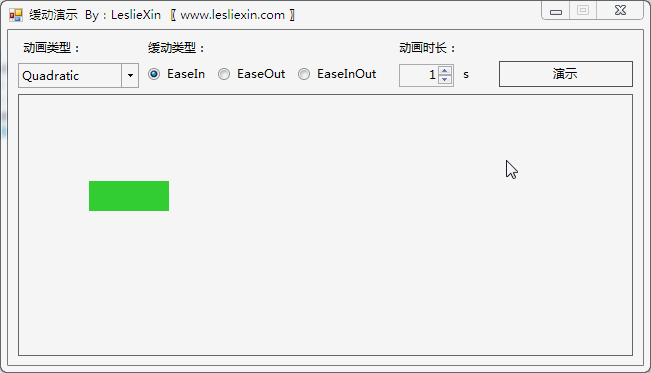
b,EaseOut:
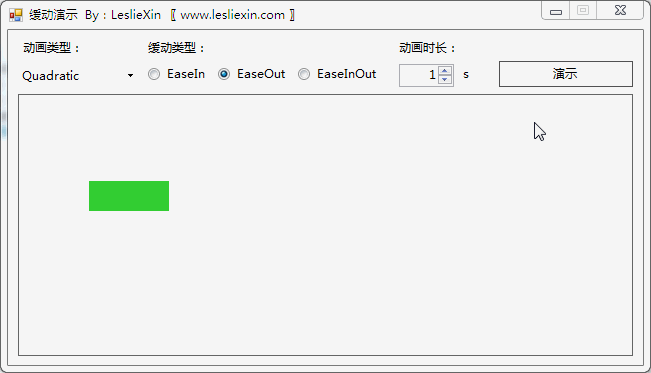
c,EaseInOut:
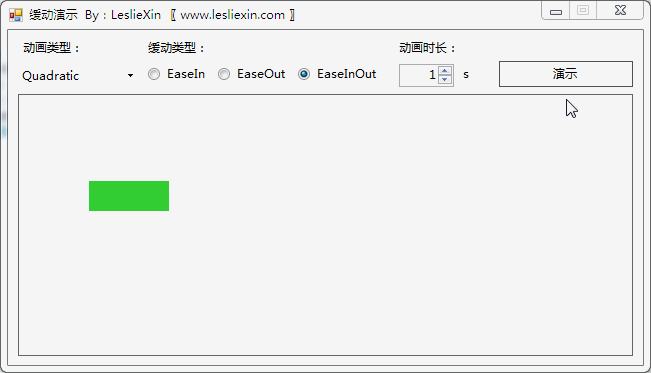
4.3,WPF效果
(上面矩形为WPF原版缓动效果,下面矩形为公式实现效果)
a,EaseIn:
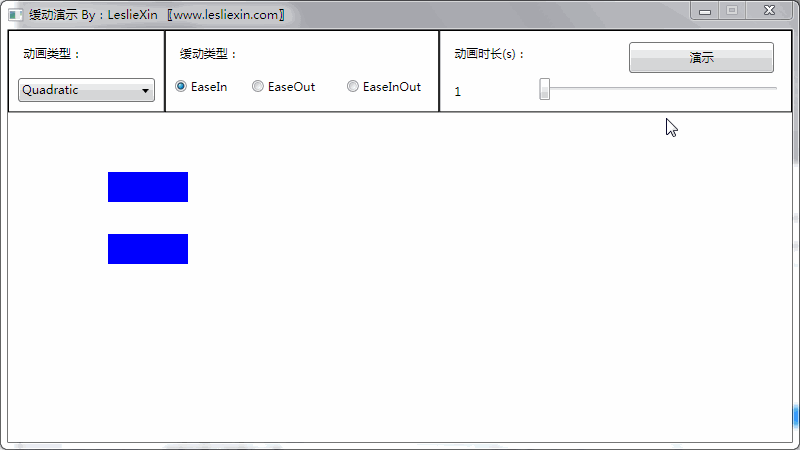
b,EaseOut:
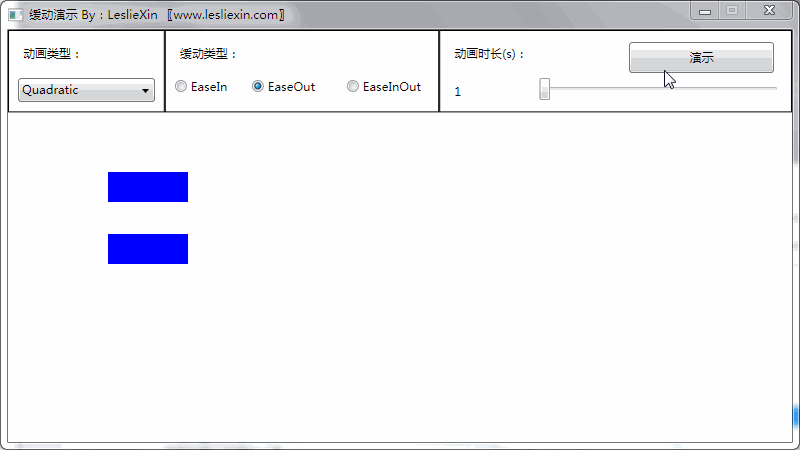
c,EaseInOut:
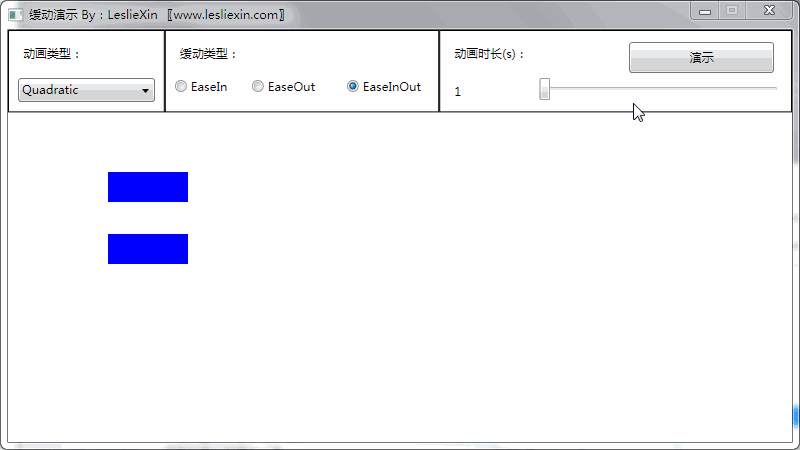
5,Cubic
曲线(图源自MSDN):
5.1,曲线公式


public static double Power(double x,LEaseMode easeMode,int power){ switch (easeMode) { case LEaseMode.EaseIn: return Math.Pow(x, power); case LEaseMode.EaseOut: return 1-Math.Pow(1-x,power); case LEaseMode.EaseInOut: return x < 0.5 ? Math.Pow(2,power-1)*Math.Pow(x,power) : 1 - Math.Pow(-2 * x + 2, power) / 2; default: return 0; }}public static double Cubic(double x, LEaseMode easeMode){ return Power(x, easeMode, 3);}Cubic
5.2,WinForm效果
a,EaseIn:
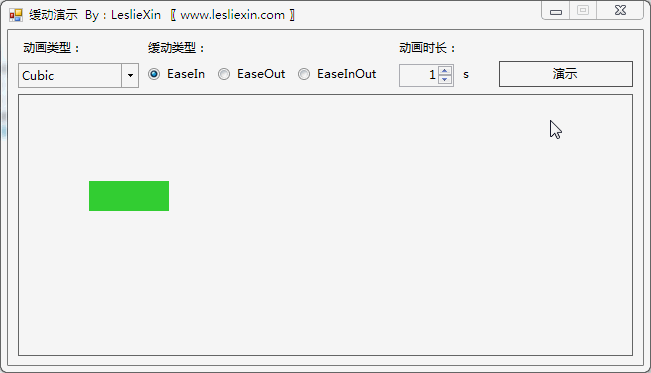
b,EaseOut:
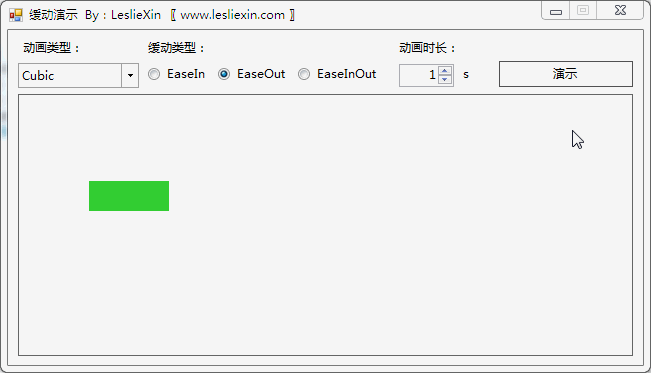
c,EaseInOut:
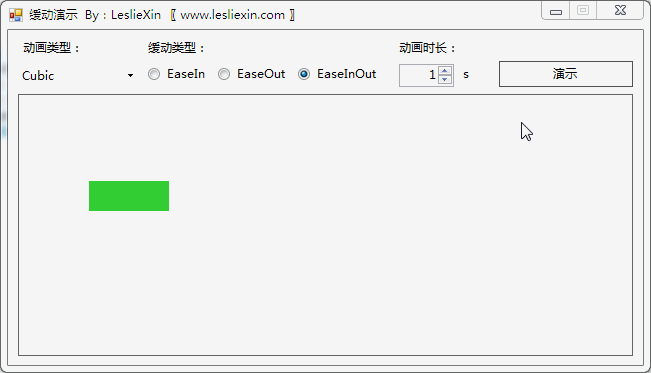
5.3,WPF效果
(上面矩形为WPF原版缓动效果,下面矩形为公式实现效果)
a,EaseIn:
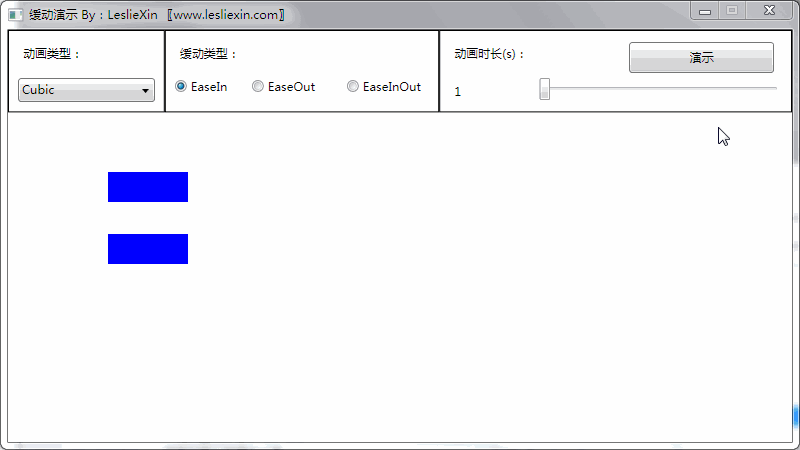
b,EaseOut:
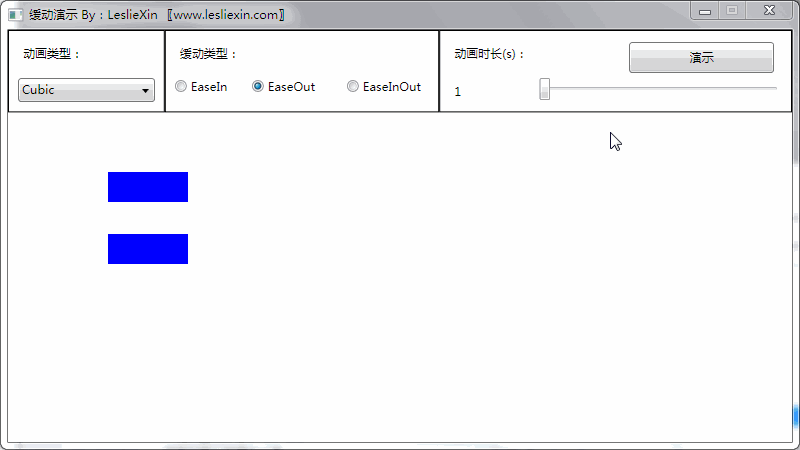
c,EaseInOut:
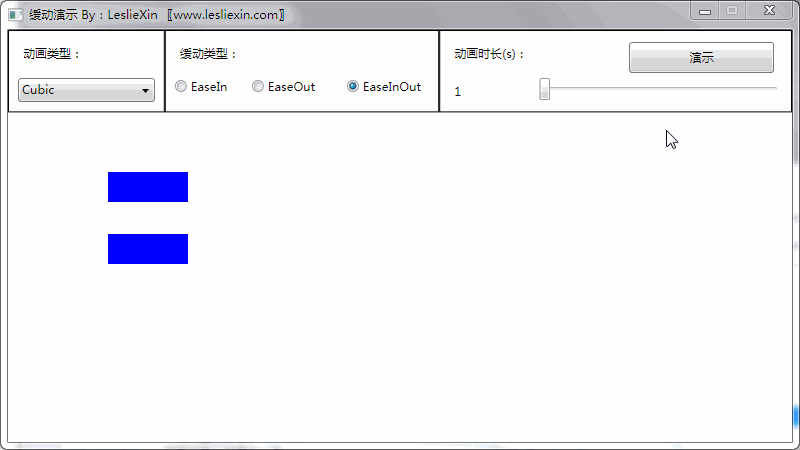
6,Quartic
曲线(图源自MSDN):
6.1,曲线公式


public static double Power(double x,LEaseMode easeMode,int power){ switch (easeMode) { case LEaseMode.EaseIn: return Math.Pow(x, power); case LEaseMode.EaseOut: return 1-Math.Pow(1-x,power); case LEaseMode.EaseInOut: return x < 0.5 ? Math.Pow(2,power-1)*Math.Pow(x,power) : 1 - Math.Pow(-2 * x + 2, power) / 2; default: return 0; }}public static double Quartic(double x, LEaseMode easeMode){ return Power(x, easeMode,4);}Quartic
6.2,WinForm效果
a,EaseIn:
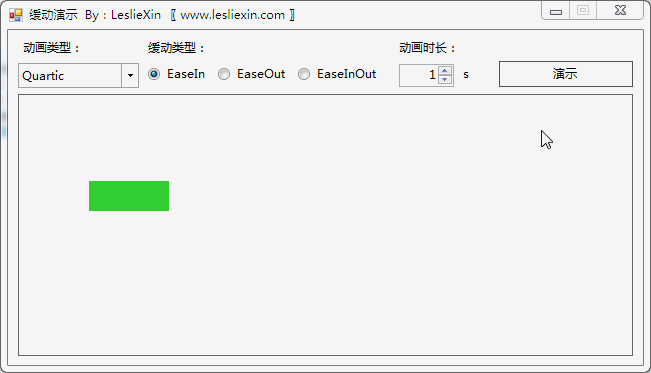
b,EaseOut:

c,EaseInOut:
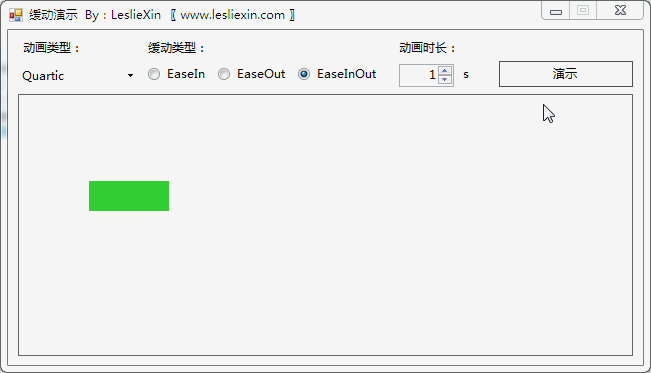
6.3,WPF效果
(上面矩形为WPF原版缓动效果,下面矩形为公式实现效果)
a,EaseIn:
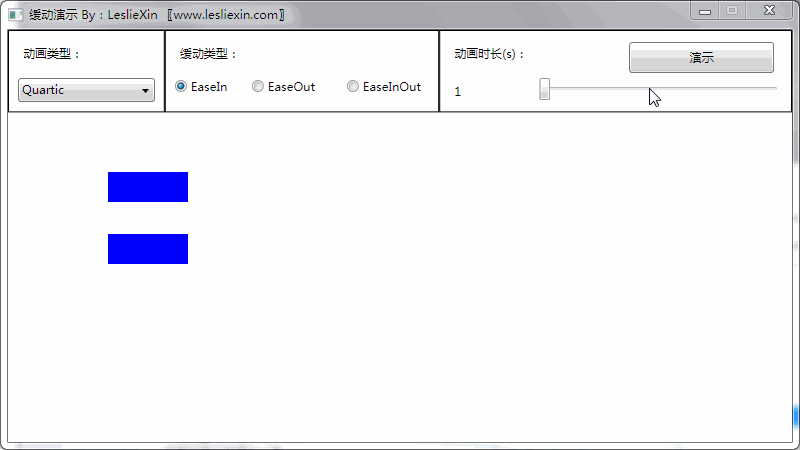
b,EaseOut:

c,EaseInOut:
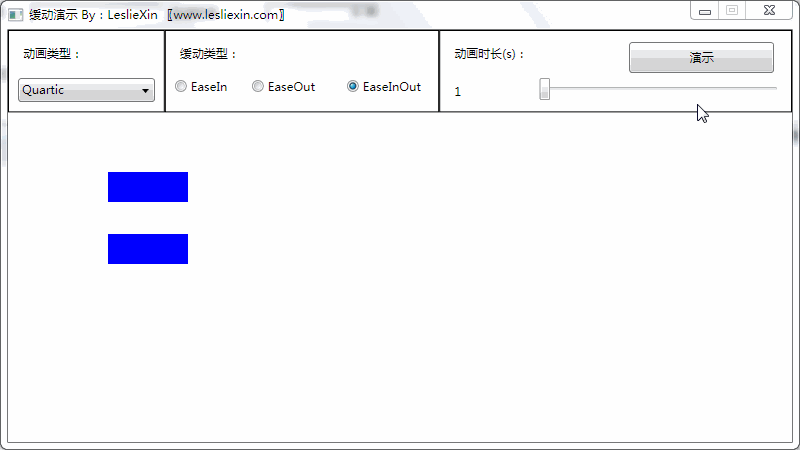
7,Quintic
曲线(图源自MSDN):
7.1,曲线公式


public static double Power(double x,LEaseMode easeMode,int power){ switch (easeMode) { case LEaseMode.EaseIn: return Math.Pow(x, power); case LEaseMode.EaseOut: return 1-Math.Pow(1-x,power); case LEaseMode.EaseInOut: return x < 0.5 ? Math.Pow(2,power-1)*Math.Pow(x,power) : 1 - Math.Pow(-2 * x + 2, power) / 2; default: return 0; }}public static double Quintic(double x, LEaseMode easeMode){ return Power(x, easeMode, 5);}Quintic
7.2,WinForm效果
a,EaseIn:
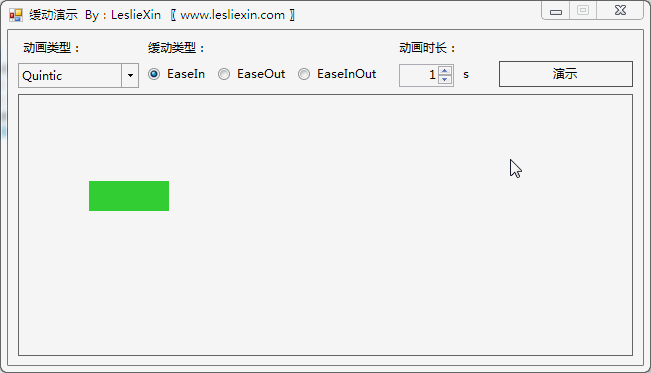
b,EaseOut:
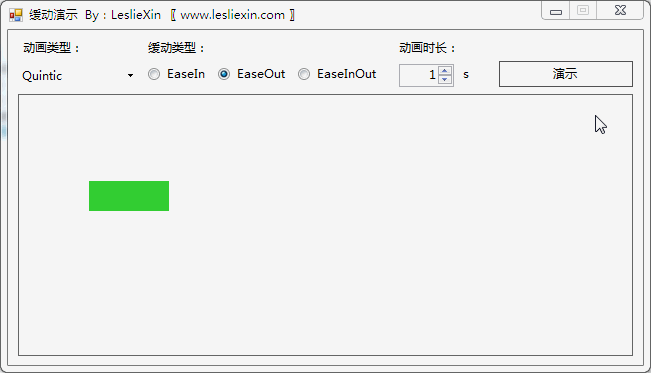
c,EaseInOut:
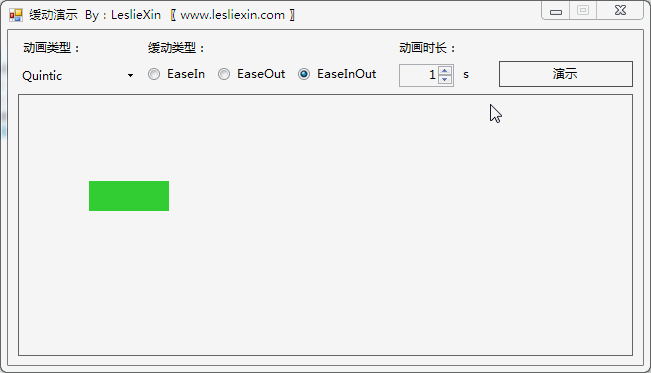
7.3,WPF效果
(上面矩形为WPF原版缓动效果,下面矩形为公式实现效果)
a,EaseIn:

b,EaseOut:
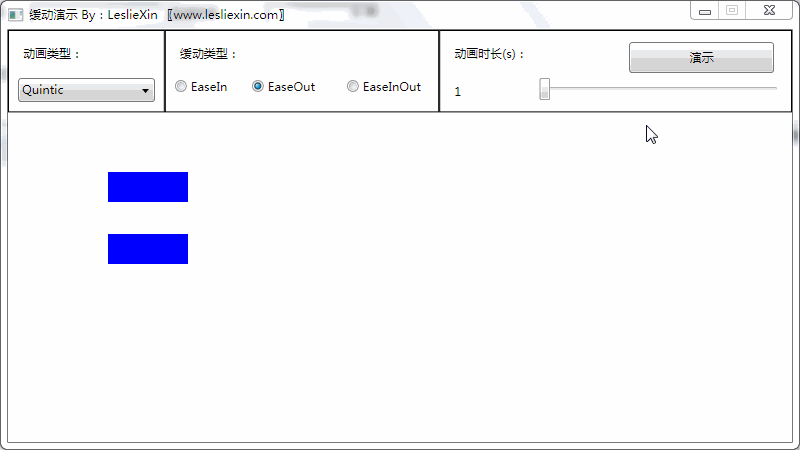
c,EaseInOut:
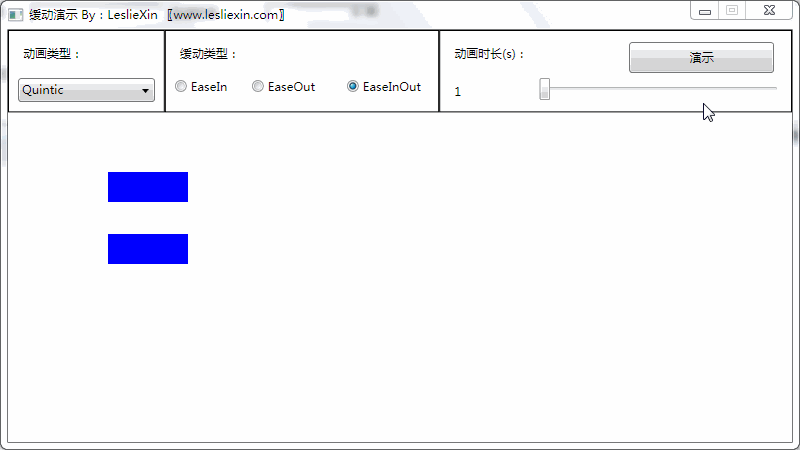
8,Elastic
曲线(图源自MSDN):
8.1,曲线公式


public static double Elastic(double x, LEaseMode easeMode){ switch (easeMode) { case LEaseMode.EaseIn: return x == 0 ? 0 : x == 1 ? 1 : -Math.Pow(2, 10 * x - 10) * Math.Sin((x * 10 - 10.75) * 2 * Math.PI / 3); case LEaseMode.EaseOut: return x == 0 ? 0 : x == 1 ? 1 : Math.Pow(2, -10 * x) * Math.Sin((x * 10 - 0.75) * 2 * Math.PI / 3)+1; case LEaseMode.EaseInOut: return x == 0 ? 0 : x == 1 ? 1 : x < 0.5 ? -(Math.Pow(2, 20 * x - 10) * Math.Sin((x * 20 - 11.125) * 2 * Math.PI / 4.5)) / 2 : (Math.Pow(2, -20 * x + 10) * Math.Sin((x * 20 - 11.125) * 2 * Math.PI / 4.5)) / 2 + 1; default: return 0; }}Elastic
8.2,WinForm效果
a,EaseIn:
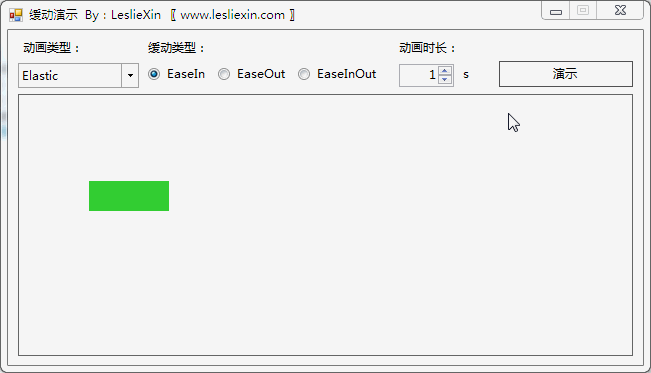
b,EaseOut:
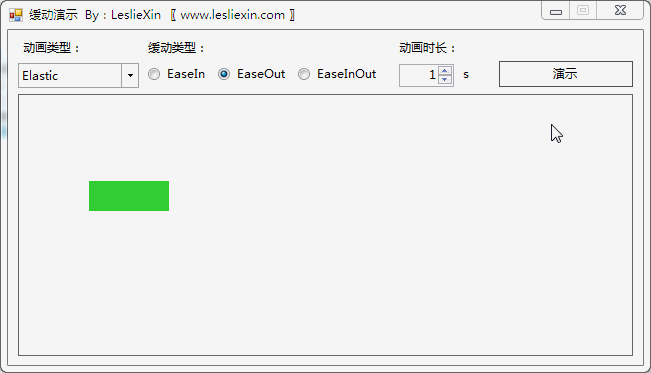
c,EaseInOut:
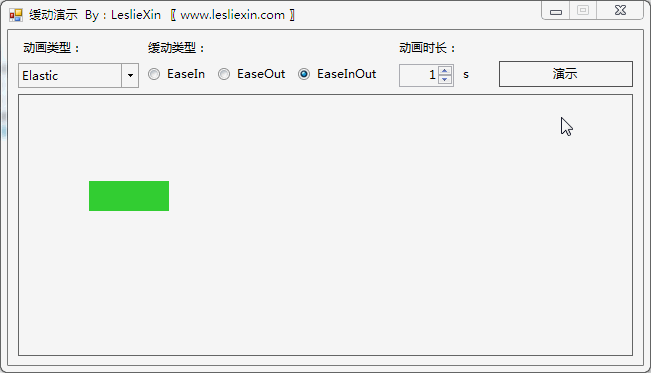
8.3,WPF效果
(上面矩形为WPF原版缓动效果,下面矩形为公式实现效果)
a,EaseIn:
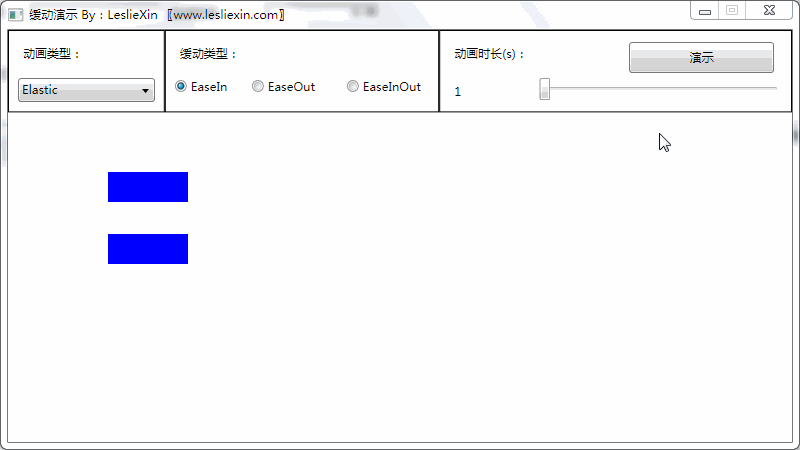
b,EaseOut:

c,EaseInOut:

9,Exponential
曲线(图源自MSDN):
9.1,曲线公式


public static double Exponential(double x, LEaseMode easeMode){ switch (easeMode) { case LEaseMode.EaseIn: return x == 0 ? 0 : Math.Pow(2, 10 * x - 10); case LEaseMode.EaseOut: return x == 1 ? 1 : 1 - Math.Pow(2, -10 * x); case LEaseMode.EaseInOut: return x == 0 ? 0 : x == 1 ? 1 : x < 0.5 ? Math.Pow(2, 20 * x - 10) / 2 : (2 - Math.Pow(2, -20 * x + 10)) / 2; default: return 0; }}Exponential
9.2,WinForm效果
a,EaseIn:
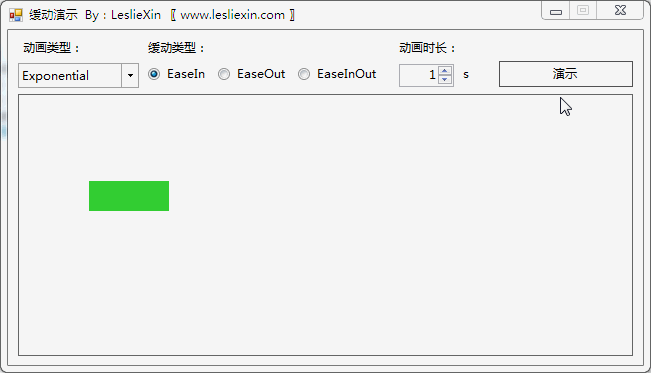
b,EaseOut:
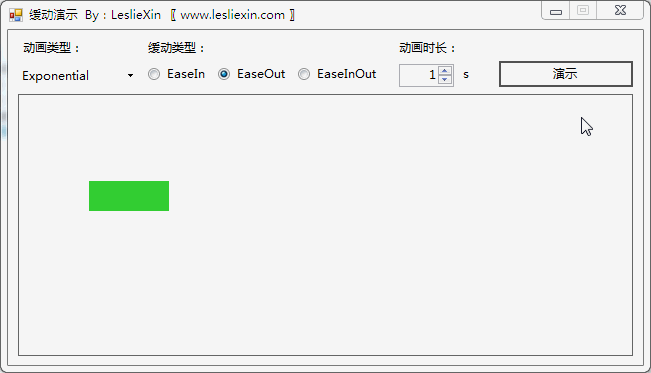
c,EaseInOut:
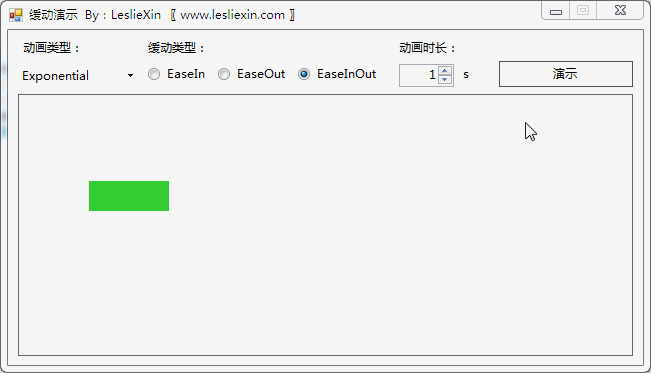
9.3,WPF效果
(上面矩形为WPF原版缓动效果,下面矩形为公式实现效果)
a,EaseIn:
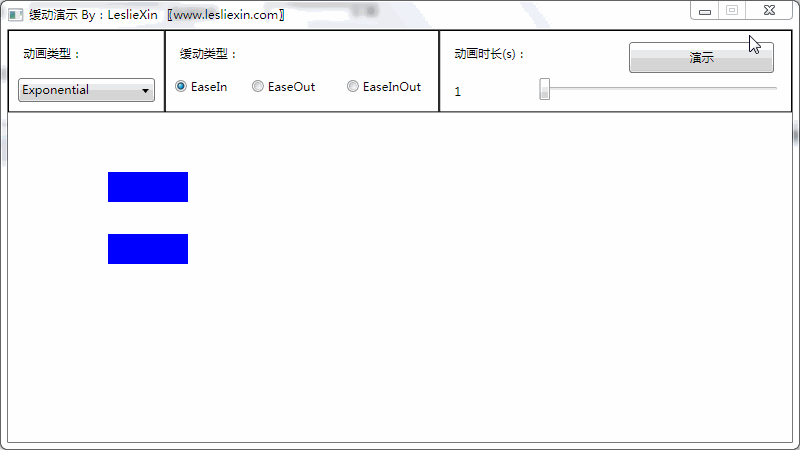
b,EaseOut:
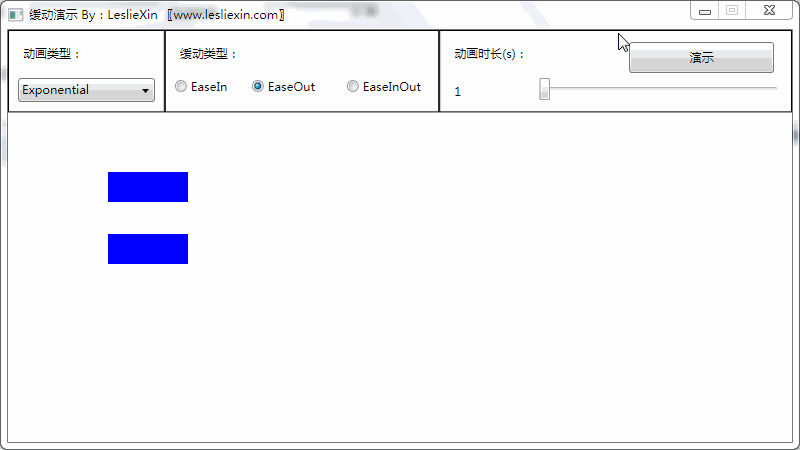
c,EaseInOut:
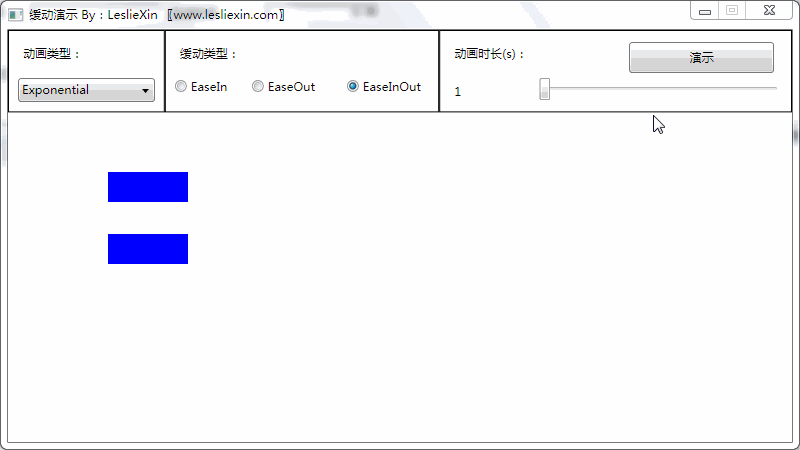
10,Sine
曲线(图源自MSDN):
10.1,曲线公式


public static double Sine(double x, LEaseMode easeMode){ switch (easeMode) { case LEaseMode.EaseIn: return 1 - Math.Cos((x * Math.PI) / 2); case LEaseMode.EaseOut: return Math.Sin((x * Math.PI) / 2); case LEaseMode.EaseInOut: return -(Math.Cos(Math.PI * x) - 1) / 2; default: return 0; }}Sine
10.2,WinForm效果
a,EaseIn:
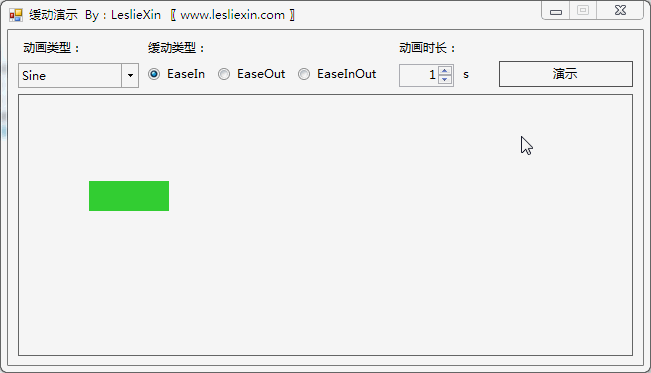
b,EaseOut:
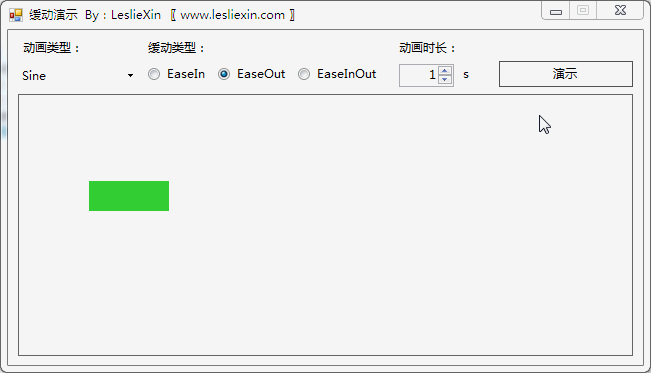
c,EaseInOut:
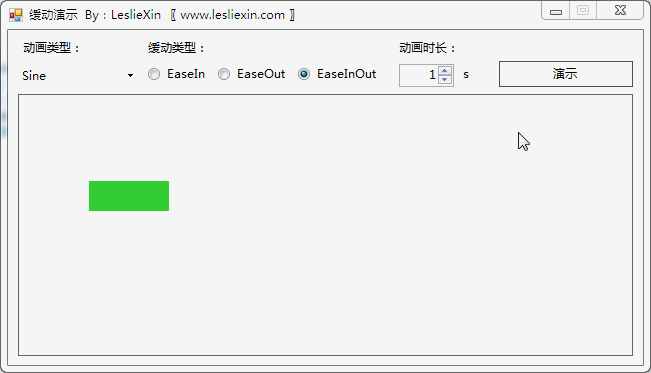
10.3,WPF效果
(上面矩形为WPF原版缓动效果,下面矩形为公式实现效果)
a,EaseIn:
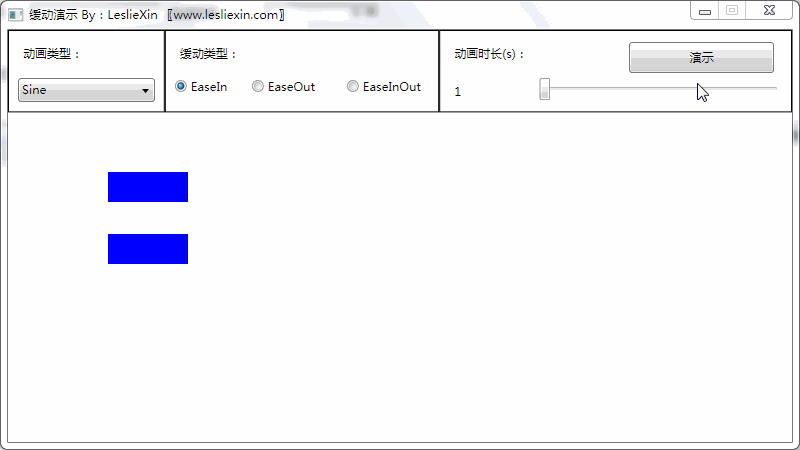
b,EaseOut:
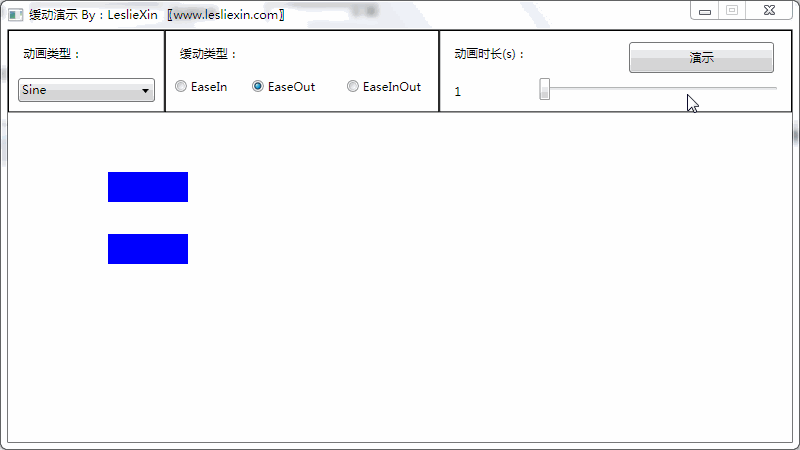
c,EaseInOut:
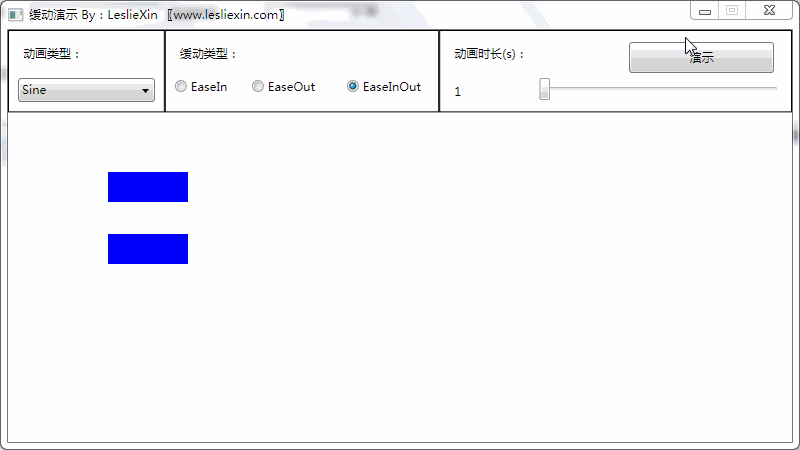
四、结束语
通过上面的动图我们会发现,其中一些效果,使用公式生成的与WPF原版的是不一样的,一是因为WPF原版的曲线不是固定的,还有其他参数去调控,而我对比的时候使用的是WPF默认的缓动效果;二是因为一像Bounce、Elastic等曲线以我的能力很难扒出来具体的公式,所以更多的是依照文首的Github上那个项目中的公式。所以难免有所差异。
同时,写本篇文章是因为在之后的自定义控件系列文章,以及其他涉及图形的文章中,会频繁的使用缓动效果以增强直观感受,到时文章中会引用本文所生成的类库,当然也会随文附上缓动公式。
五、源代码下载
源代码包含:
1,缓动类库
2,WinForm演示
3,WPF演示
https://files.cnblogs.com/files/lesliexin/LEase.7z
原文转载:http://www.shaoqun.com/a/477522.html
活动树:https://www.ikjzd.com/w/1518
转运中国:https://www.ikjzd.com/w/1549
旺季秋后算账?姐夫封完号又删评论?:https://www.ikjzd.com/home/106644
五种Facebook广告出价模式,多些了解也是好事:https://www.ikjzd.com/tl/6349
亚马逊产品的成本利润怎么计算?实操图文详解!:https://www.ikjzd.com/home/91538
前言缓动在动画效果中应用非常广泛,在合适的时候使用一些缓动效果会使得效果更加符合人的直观感受,简单来说,会显得更加自然。WPF提供了11种缓动效果,涵盖了大部分的使用场景。不过如果需要在非WPF下使用这些缓动效果,就需要知道对应的曲线公式了。因为公式是通用的,所以可以很轻松的使用其他语言实现。由于本人数学水平有限,所以本文注重的应用而不是原理。在本文中,将会使用C#去实现,并附上与WPF原版的对比
paipaiwang:https://www.ikjzd.com/w/2205
墩煌网:https://www.ikjzd.com/w/189
疫情生意一季暴富!出口额温枪大佬净利增3倍 :https://www.ikjzd.com/home/122482
亚马逊账号各种疑难杂症,开case的正确姿势!:https://www.ikjzd.com/home/14961
"取消全网最低价"的亚马逊要玩完?不存在的:https://www.ikjzd.com/home/20606